起因是早上蹲坑的时候偶然间在小红书上刷到一篇文章,看了下效果图感觉还不错,所以按照文章作者的流程来了一遍。过程中也遇到了一些小问题,正好放假了有空就写一篇文章记录一下。先放一下效果:
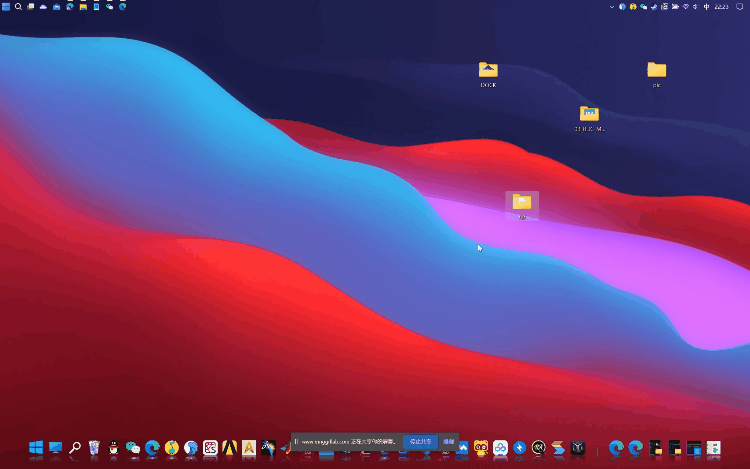
1. 创建下方Dock栏
Dock栏是啥玩意?作为一个不熟悉苹果操作系统的用户,没见过这个词也很正常。Dock栏有些类似windows中的任务栏,就是指上图中屏幕下方的那一排全是程序的一栏。在iOS和iPadOS底部也存在Dock栏。
1.1 安装Nexus
创建Dock栏需要用到的软件叫做Nexus。这里需要说明一下其实有不少其他软件也可以实现类似的功能,但博主只使用过Nexus,如果有更好用的软件欢迎大家补充。直接百度搜索不到官网,倒是有一些非官方的下载渠道。虽说可以下载(博主就是这样下的),但为了安全起见,还是给一下Nexus的官方下载地址:http://www.winstep.net/
打开官网之后点击正中间Winstep Nexus的Learn more:
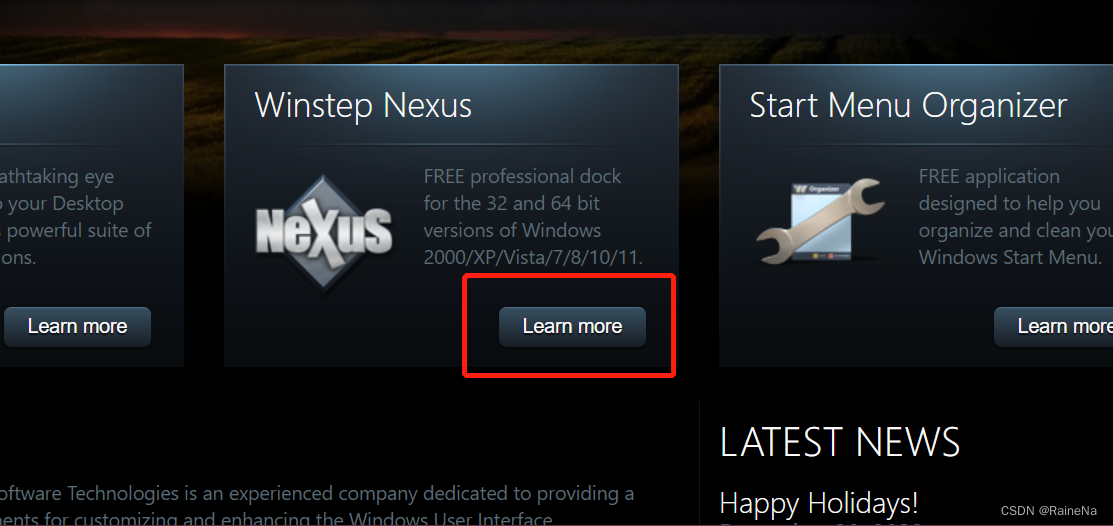
之后进入下载页面,有一个免费版和一个付费版。下载免费版的就够用了:
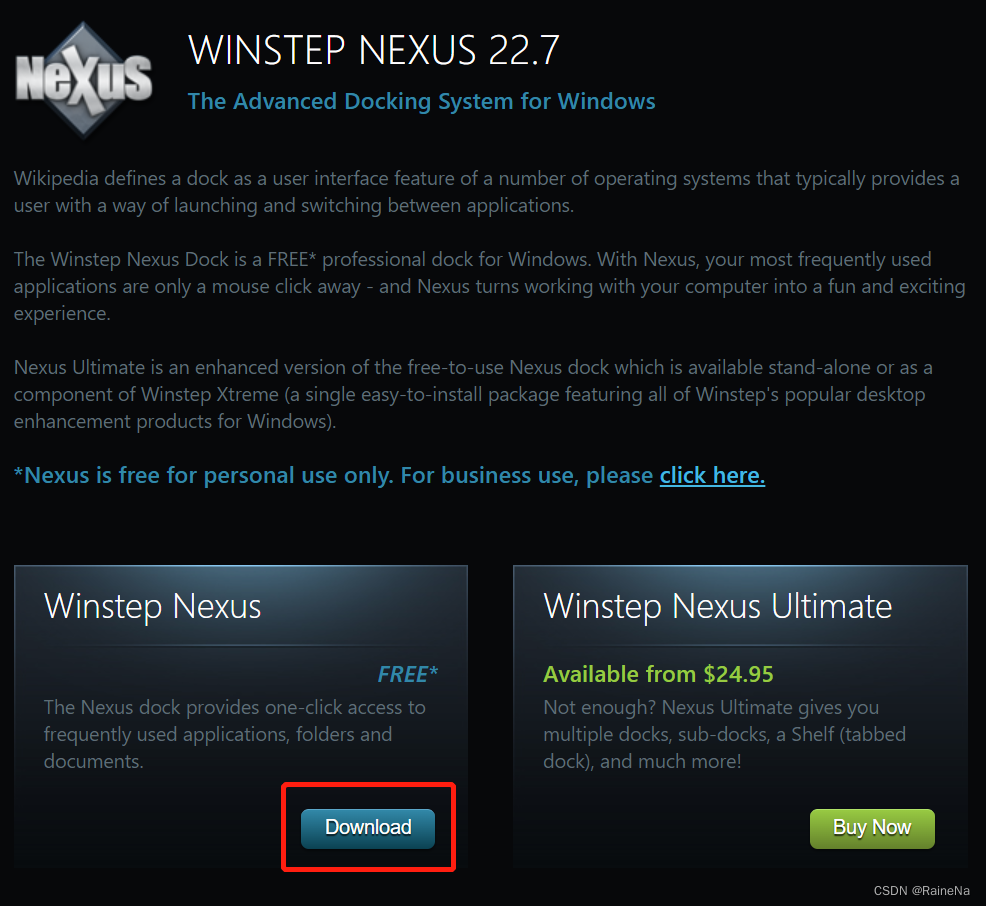
下载后应该可以看见NexusSetup.exe文件,双击打开按照步骤安装即可。
1.2 设置Nexus
正确安装之后打开Nexus可以看到如下界面啦:

可以看到默认状态下Nexus的Dock栏是在屏幕上方的。在上图中的“位置”选项卡中,将“Dock停靠于屏幕哪一边缘”改成底部即可。同时发现默认的Dock栏上有几个奇怪的图标,其实那些是Nexus自带的一些组件,例如CPU计量器啥的。如果不想留着的话直接右键图标,点击“从 Dock 上删除”即可。图标会爆炸一下然后消失,博主觉得太中二了,就在“效果”选项卡中将“Delete Effect”改成了“无”,再点一下“效果设置”即可。当然如果你后悔了想要添加回来的话,也可以随便右键一个图标,然后如下图所示添加你喜欢的组件。之后你就会发现组件被添加在了你右键的图标之后的位置。
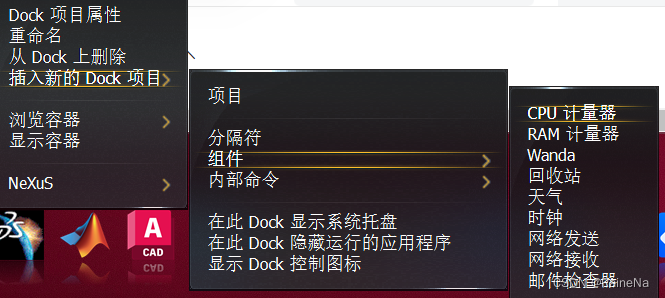
那么如何在Dock栏中添加自己想要的应用程序呢?博主一开始用的方法是:首先右键桌面上应用的图标,选择“属性”,将“目标”栏中的地址复制下来。(这里以QQ为例)
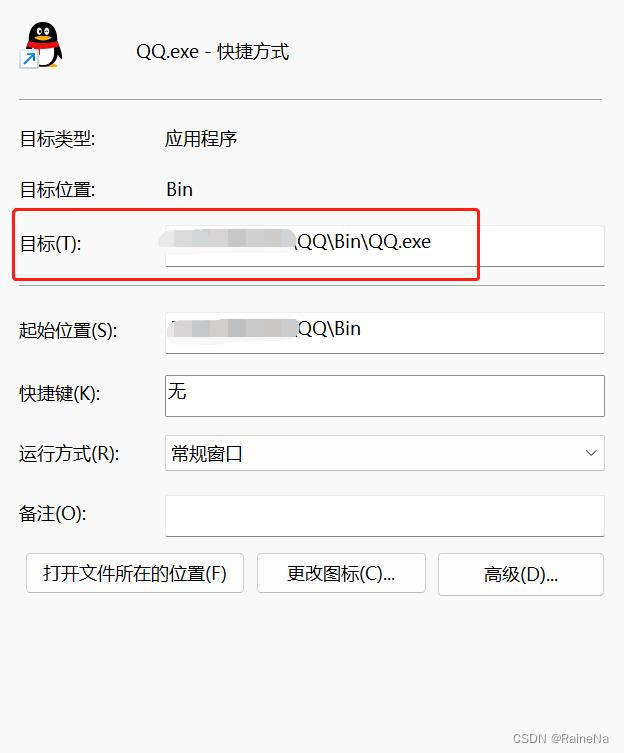
在Dock栏中右键一个位置,选择“插入新的Dock项目”,再选择“项目”一栏;在“文件名称”一栏(注意不是起始位置)将刚才复制的地址粘贴进去,你会发现起始位置一栏也会被自动填充,同时应用的图标也会自动显示。
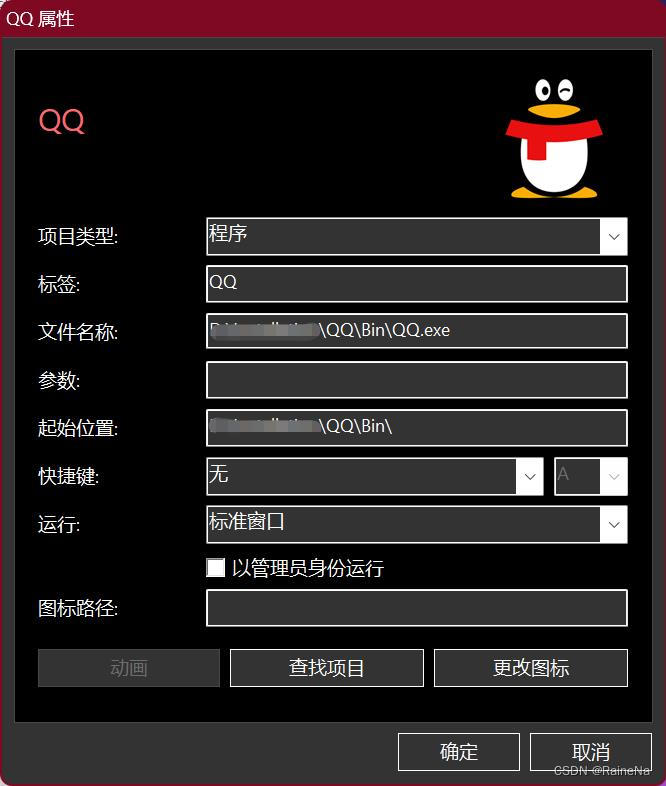
然后直接点确定就可以了,这样就添加好了一个程序。
博主所有的程序都是这样一个一个添加的,如果应用较多的话还是比较花费时间的,但最后的效果很好。另外一种可以偷懒的方式是将桌面上的常用快捷方式先都移动到一个文件夹里,然后把这个文件夹添加到Dock栏中去,比较省事。
更多关于Dock栏的基础设置可以参见这篇知乎文章:桌面美化软件Nexus - 知乎,除了上述操作之外还包括如何将Dock栏修改为透明、如何自定义样式等。当然自己翻一翻每个选项卡的内容、每个都试试看会更加全面。但是注意:本文是仿照MacOS,与该文中需要的软件不一样(主要区别在于对任务栏的设置)。同时提醒一下大家,如果将Dock栏中的Nexus删除后不知道如何打开的话,可以按Ctrl+F11,这是Nexus默认的打开设置快捷键,也可以手动修改成其他快捷键。
另外,博主在将桌面上的程序都放进Dock栏中后,发现两侧几乎要顶到屏幕边缘了。没有留白就没有美感。解决方式一是在“外观”选项卡中,将“您想为Dock图标设置多大尺寸”调整一下(拉动一下点“应用”,看看效果如何);二是可以选择“当前任务”选项卡,将“在此Dock中显示正在运行的应用程序关闭”,也可以减少底部Dock栏的长度。
2. 修改任务栏
Windows11系统内不再可以由用户自行设置任务栏的位置。百度出来的方法是通过修改注册表来实现的,但实际上完全没有必要那么麻烦(乱改注册表也存在风险)。博主使用的是一款名为StratAllBack的插件,官方下载地址是:StartAllBack - 在Win11上使用不合并任务栏和熟悉的开始菜单(但其实博主也是从非官方途径下载的)。下载和安装过程也都非常容易。但要注意的是,该插件并不会在桌面上生成快捷方式,甚至都不会告诉你它把自己安装在了哪里。如果你不小心把它关了,那么重新打开的方式是右键任务栏(或开始菜单)选择“属性”即可。这是StartAllBack的界面:
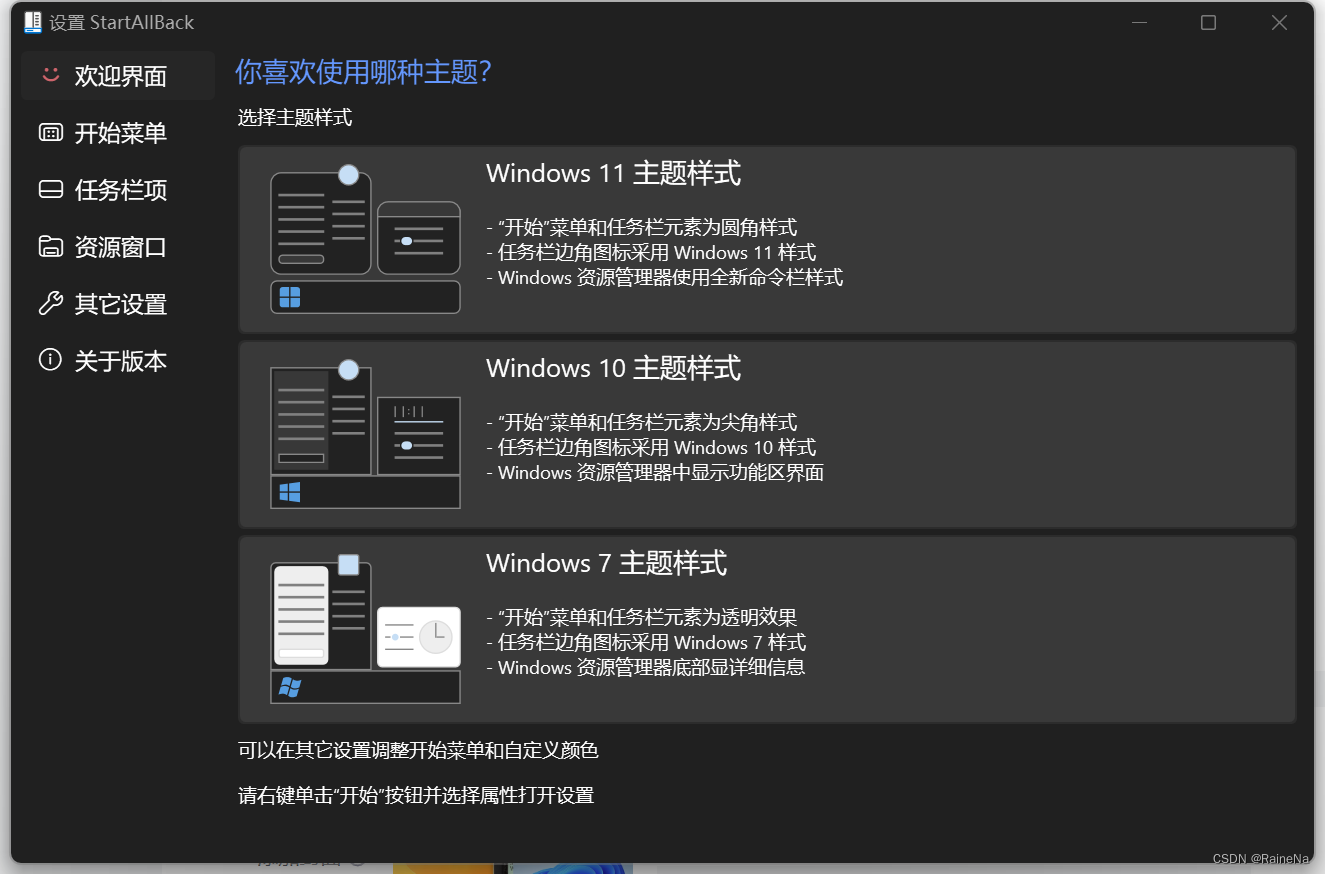
点击左侧任务栏项,在个性化任务栏中将“屏幕任务栏位置”修改为顶部即可。图标居中、任务分组等选项可以自定义选择。需要注意的是,透明效果选项博主是勾选上的,并没有出现过错误。但网上有网友分享的文章会出现问题,所以因人而异。本文一开始的效果图中,设置选项如下所示:
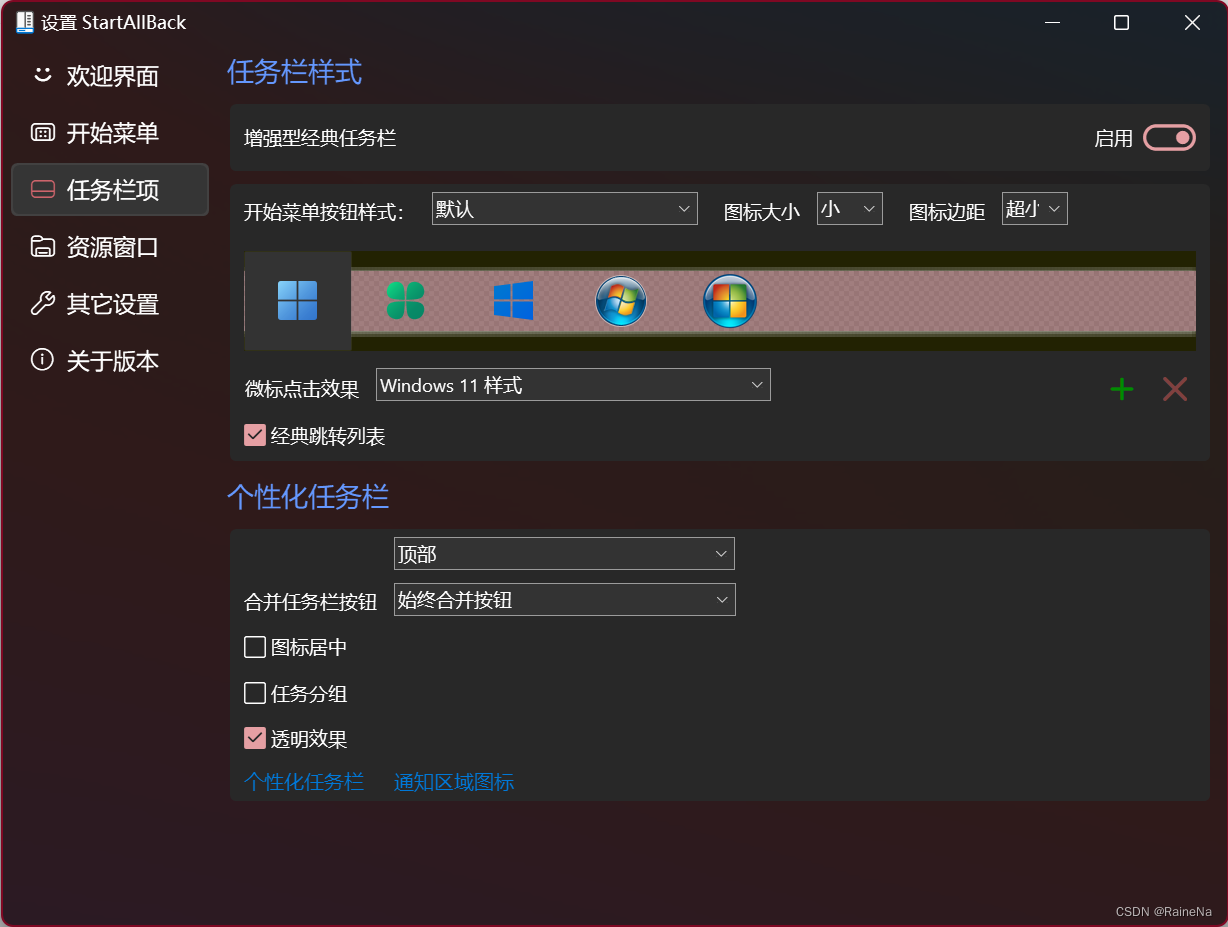
另外,StartAllBack默认状态下是将鼠标右键菜单修改为Windows10及之前的复杂菜单,而非Windows11的简洁版菜单。如需修改,点击左侧“资源窗口”,将“经典样式的右键菜单”取消勾选即可。
3 给自己选一个Mac的壁纸吧!
本文选用软件的依然是Wallpaper Engine,在创意工坊中搜索“mac”即可。室友没玩过steam不知道怎么用Wallpaper Engine,他的替代品是元气壁纸。如果有同样的小伙伴也可以尝试一下。
版权归原作者 RaineNa 所有, 如有侵权,请联系我们删除。